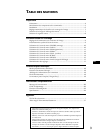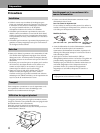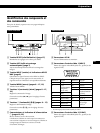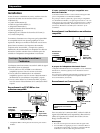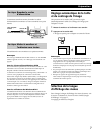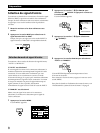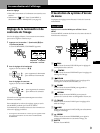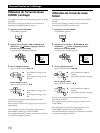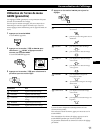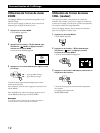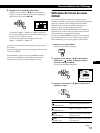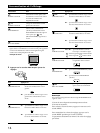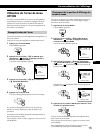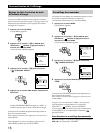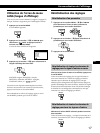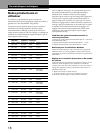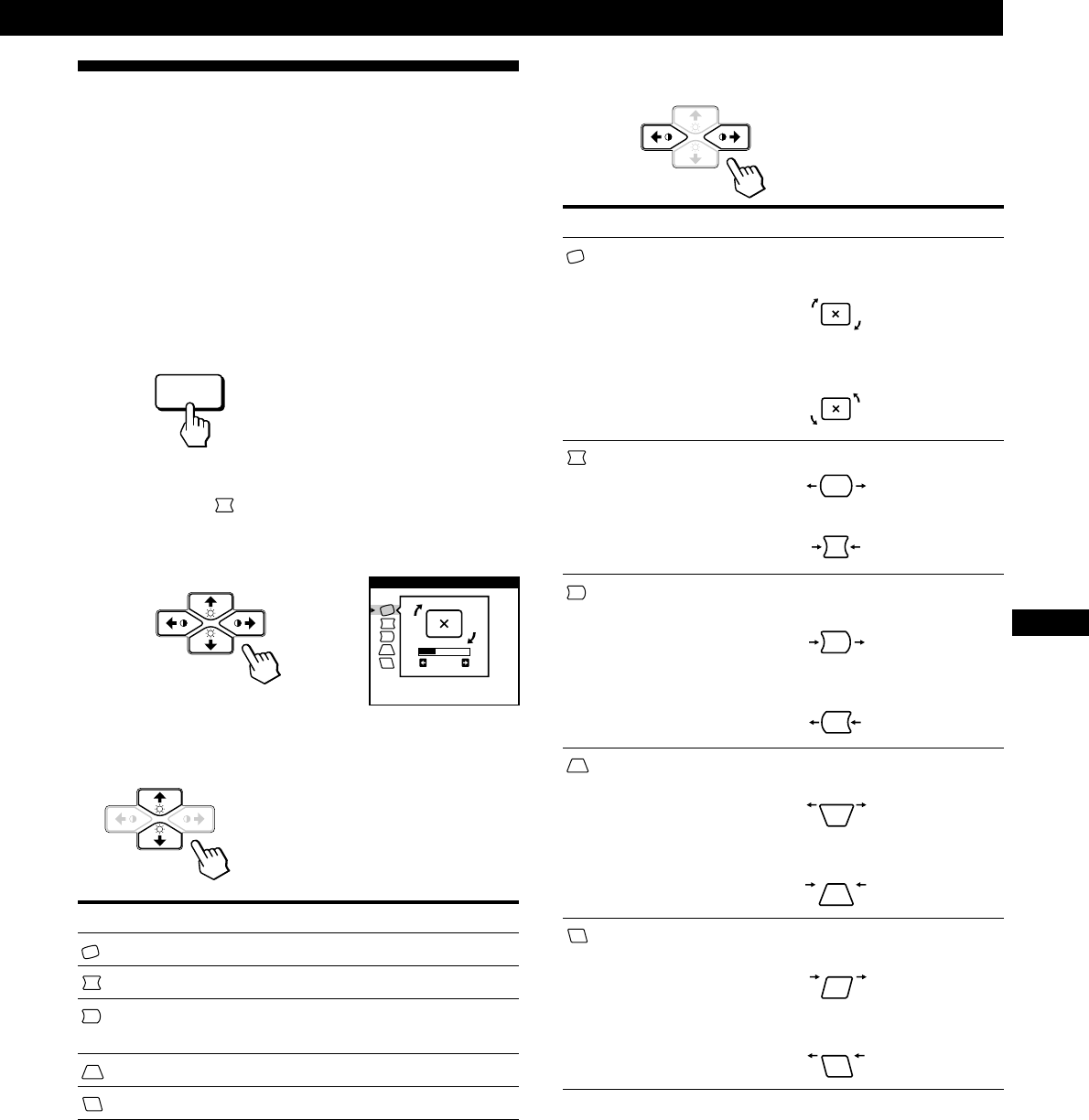
11
FR
Personnalisation de l’affichage
4
Appuyez sur les touches >?// pour ajuster les
réglages.
Pour
ROTATION
COUSSIN
CORR CYL
TRAPEZE
CORR PARAL
Appuyez sur
/ . . . pour faire pivoter l’image dans le
sens horaire
? . . . pour faire pivoter l’image dans le sens
antihoraire
/ . . . pour élargir les côtés de l’image
? . . . pour resserrer les côtés de l’image
/ . . . pour déplacer les côtés de l’image
vers la droite
? . . . pour déplacer les côtés de l’image
vers la gauche
/ . . . pour augmenter la largeur de
l’image dans le haut
? . . . pour diminuer la largeur de l’image
dans le haut
/ . . . pour déplacer le haut de l’image
vers la droite
? . . . pour déplacer le haut de l’image vers
la gauche
L’écran de menu disparaît automatiquement au bout
d’environ 30 secondes.
Pour refermer l’écran de menu, appuyez à nouveau sur la
touche MENU.
Pour réinitialiser les valeurs de réglage, appuyez sur la
touche RESET pendant que l’écran est affiché.
Le paramètre sélectionné est ramené à la valeur de réglage
par défaut.
Sélectionnez
ROTATION
COUSSIN
CORR CYL
TRAPEZE
CORR PARAL
Pour
régler la rotation de l’image
régler les côtés de l’image
régler la correction cylindrique de
l’image
régler la largeur de l’image
régler l’inclinaison de l’image
MENU
Utilisation de l’écran de menu
GEOM (géométrie)
Les réglages GEOM (géométrie) vous permettent d’ajuster
la forme et l’orientation de l’image.
Une fois que la rotation est réglée, elle sera conservée en
mémoire pour tous les signaux d’entrée reçus. Tous les
autres réglages seront mémorisés pour le signal d’entrée en
cours.
1 Appuyez sur la touche MENU.
L’écran MENU apparaît.
2 Appuyez sur les touches ¨./> et >?// pour
sélectionner “
GEOM” et appuyez ensuite à
nouveau sur la touche MENU.
L’écran GEOMETRIE apparaît.
3 Appuyez sur les touches ¨./> pour sélectionner le
paramètre que vous voulez régler.
ROTATION
GEOMETRIE
26